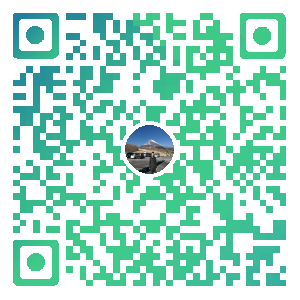《爆肝整理》保姆級系列教學-玩轉Charles抓包神器教學(14)-Charles過濾網路請求
1.簡介
在日常工作測試中,經常要抓包看請求的request,response是不是傳的對,返回的欄位值對不對,眾多的請求中看得眼花繚亂,如何找到自己想要的請求,那麼我們就需要過濾請求。Charles有4種過濾方式,用那一種都可以,看個人喜好了。
2.Charles過濾方式
大部分情況下網路請求數量很多,想要在眾多請求裡找到某個特定請求很難。可以使用如下幾種方法過濾。
2.1直接過濾域名(臨時性域名過濾)
軟體下方的過濾可以進行簡單的過濾,在主介面的中部的Filter欄中填入需要過濾出來的關鍵字。
方法:直接在主介面的中部的 Filter 欄中輸入需要過濾出來的關鍵字,例如我們的伺服器的地址是:www.baidu.com,那麼只需要在 Filter 欄中填入www.baidu.com即可。如下圖所示:
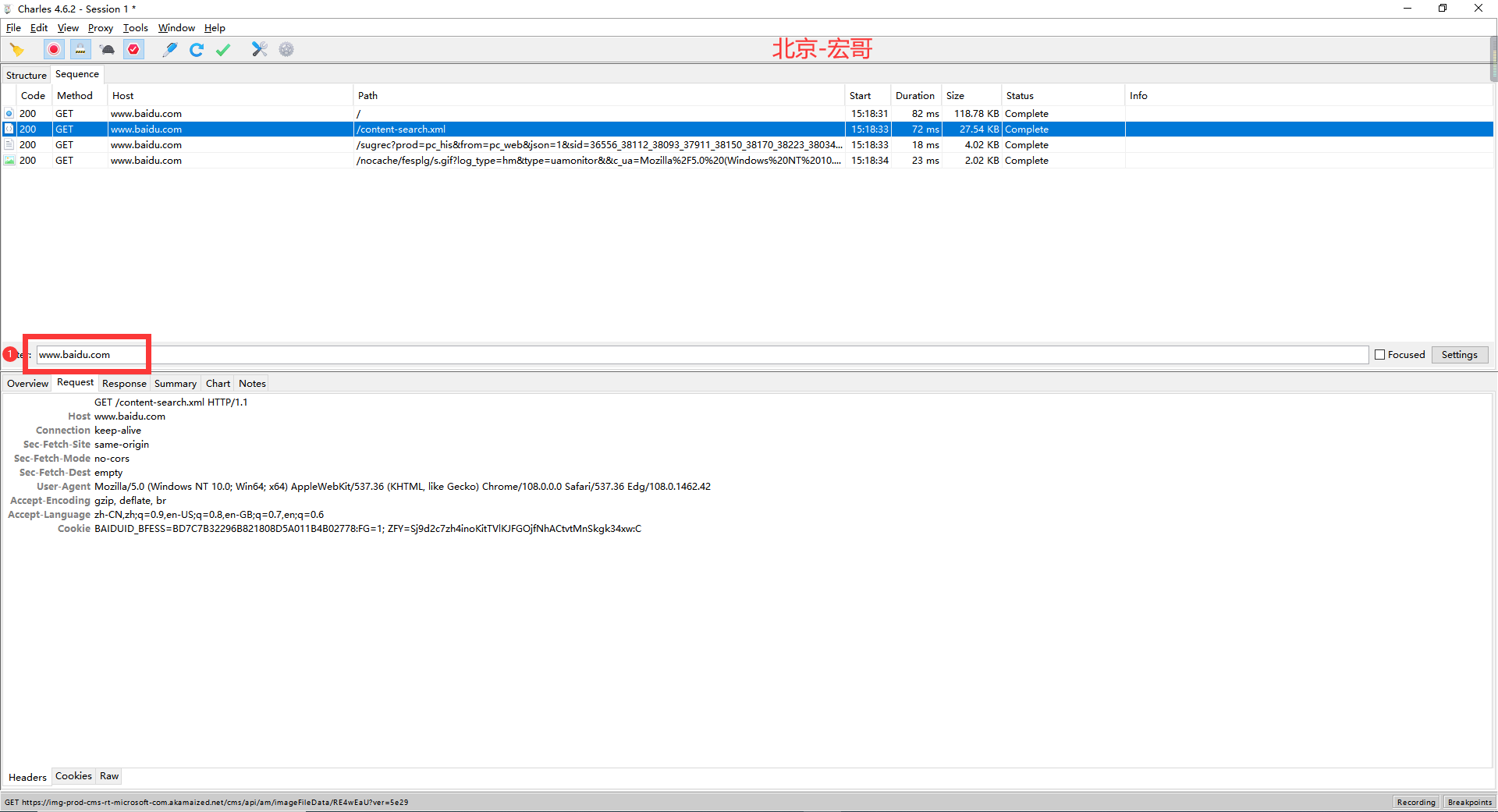
2.2Focus過濾(過濾焦點域名)
方法:1.選中想要抓取的地址,然後滑鼠右鍵,選中Focus。如下圖所示:
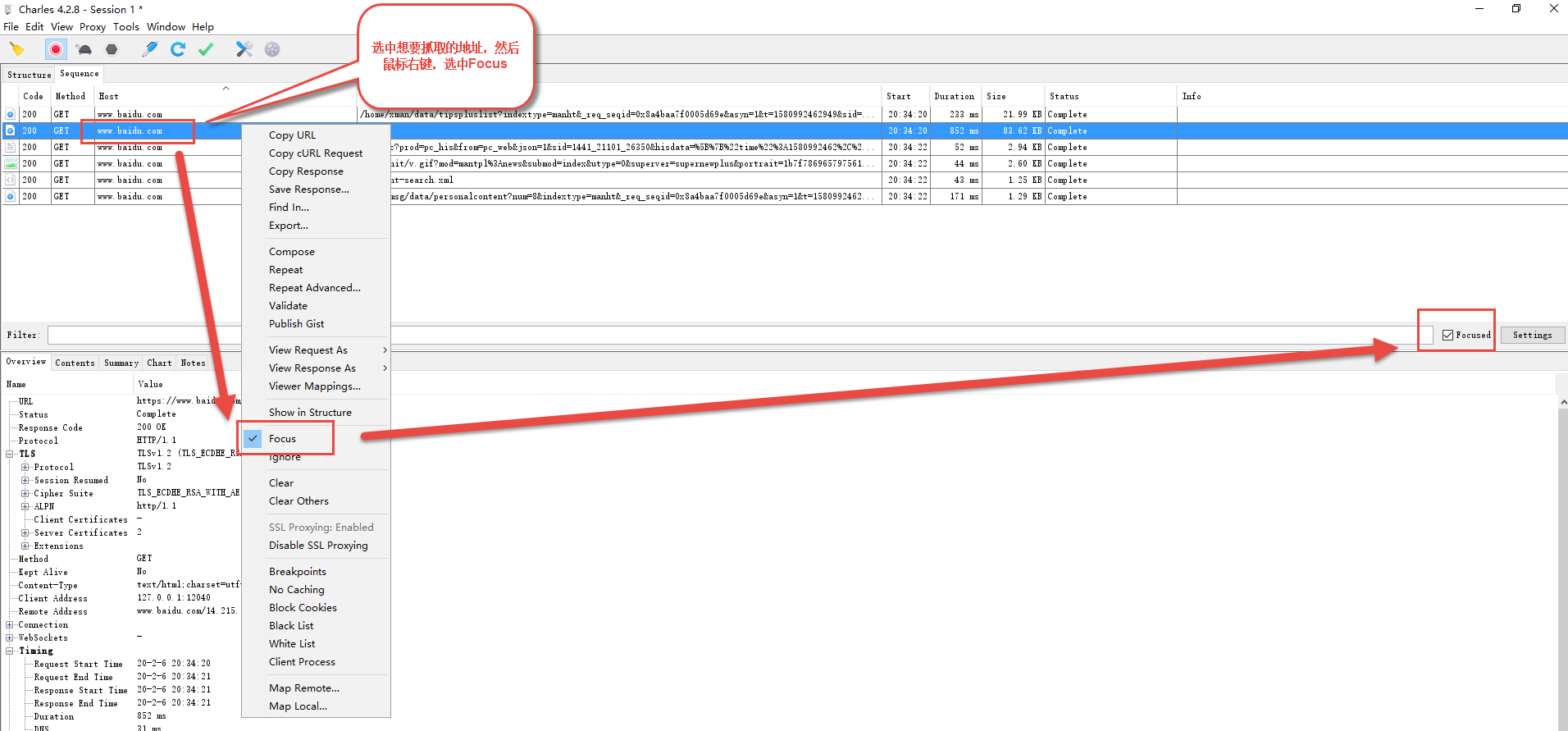
2.在目標的網路請求上右鍵,選中focus(此時,該域名已經被設定為一個焦點標記了;);然後點選fillter後面的focused來篩選你的做的focus標記檔案。
3.在選單欄選擇「View」->「Focused Hosts...」,如下圖所示:
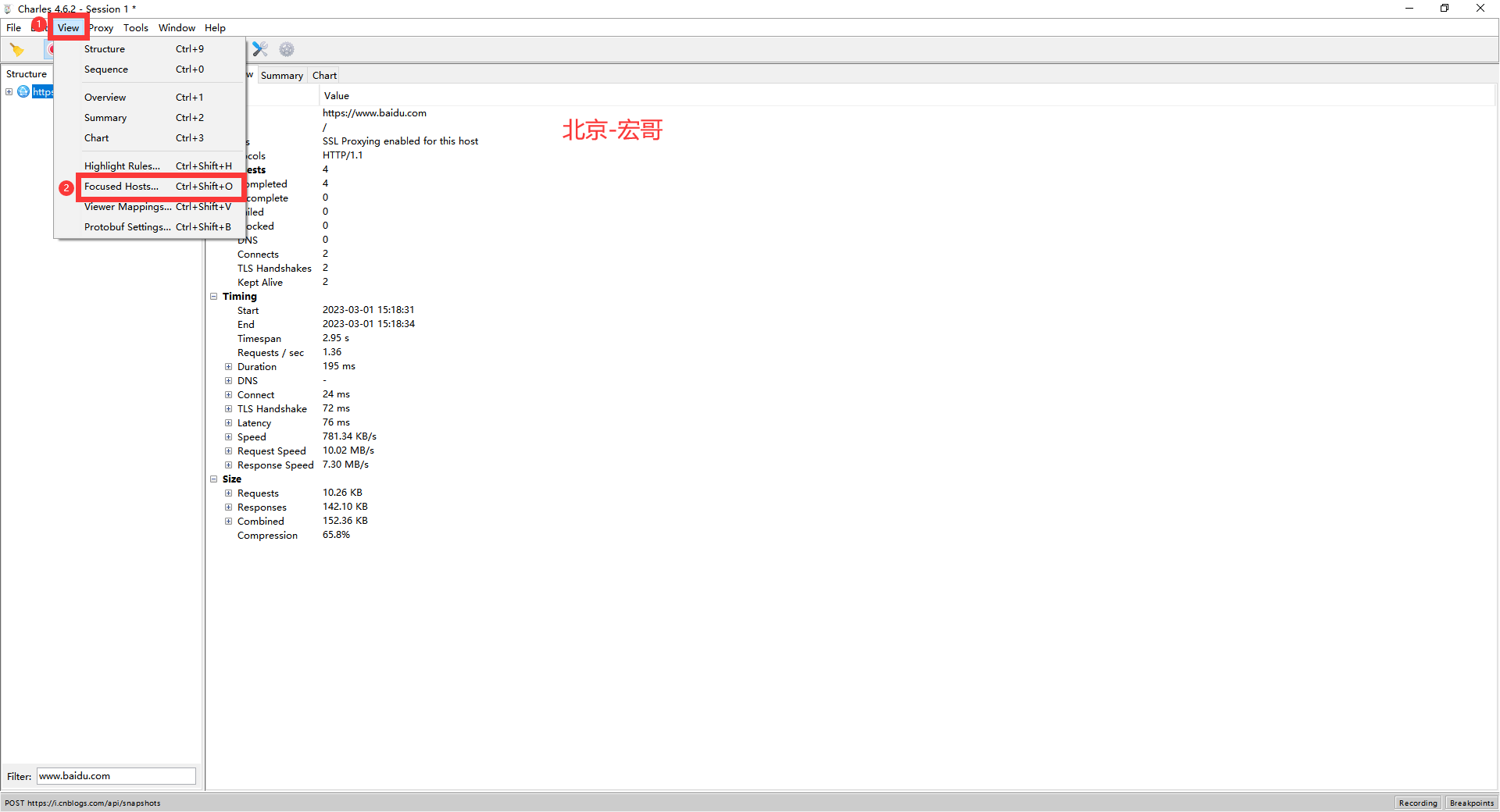
4.你設定的焦點域名在」focused Hosts」裡面可以檢視和管理,如下圖所示:
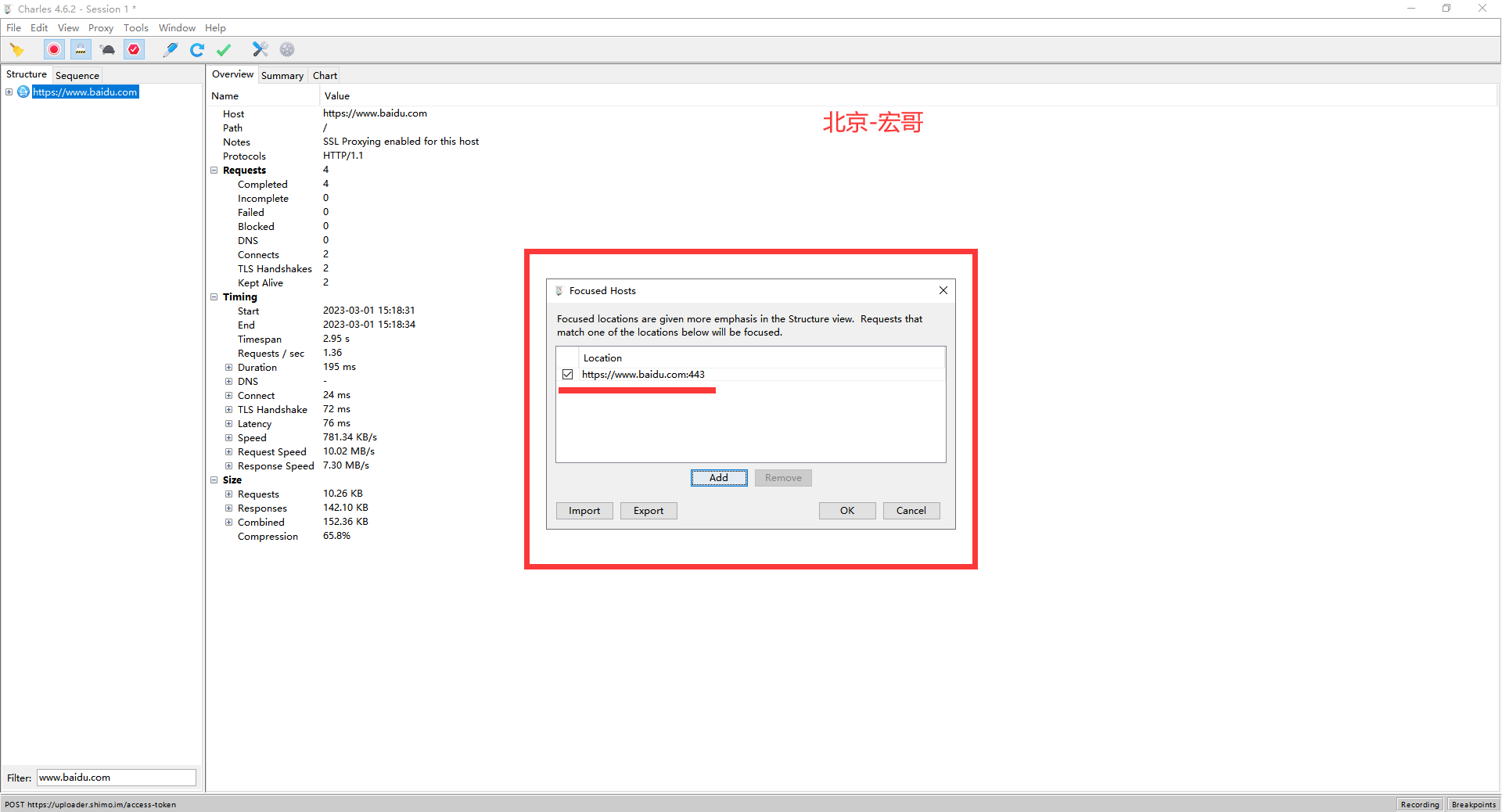
5.結構檢視,這種模式下的展現更加人性化,當你設定某個域名為焦點域名的時候,會把當前域名單獨顯示在上面,而其它的非焦點域名,都會在other Hosts裡顯示。如下圖所示:
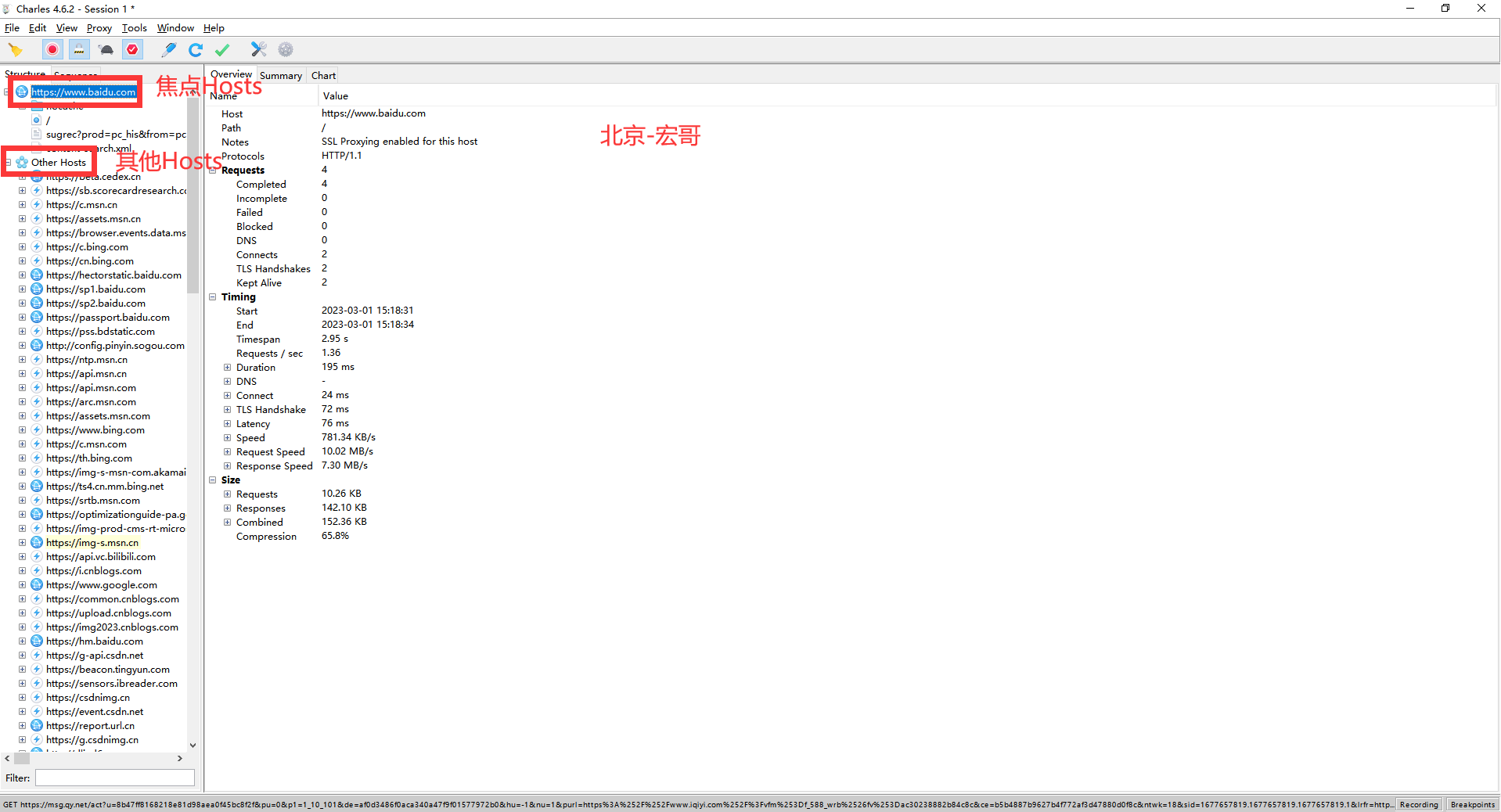
2.3修改Include的域名和埠(適合經常性封包過濾)
方法:1.選單欄選擇 「Proxy」->」Recording Settings」,如下圖所示:
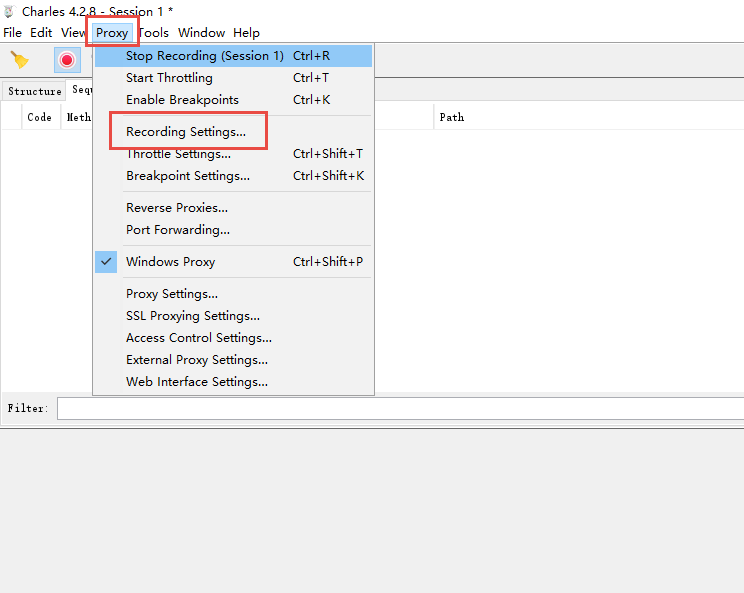
2.在彈出的視窗中選擇 Include 欄,再點選「Add」,在彈出的視窗中輸入需要監控的協定,主機地址,埠號等資訊,來新增一個專案。如下圖所示:
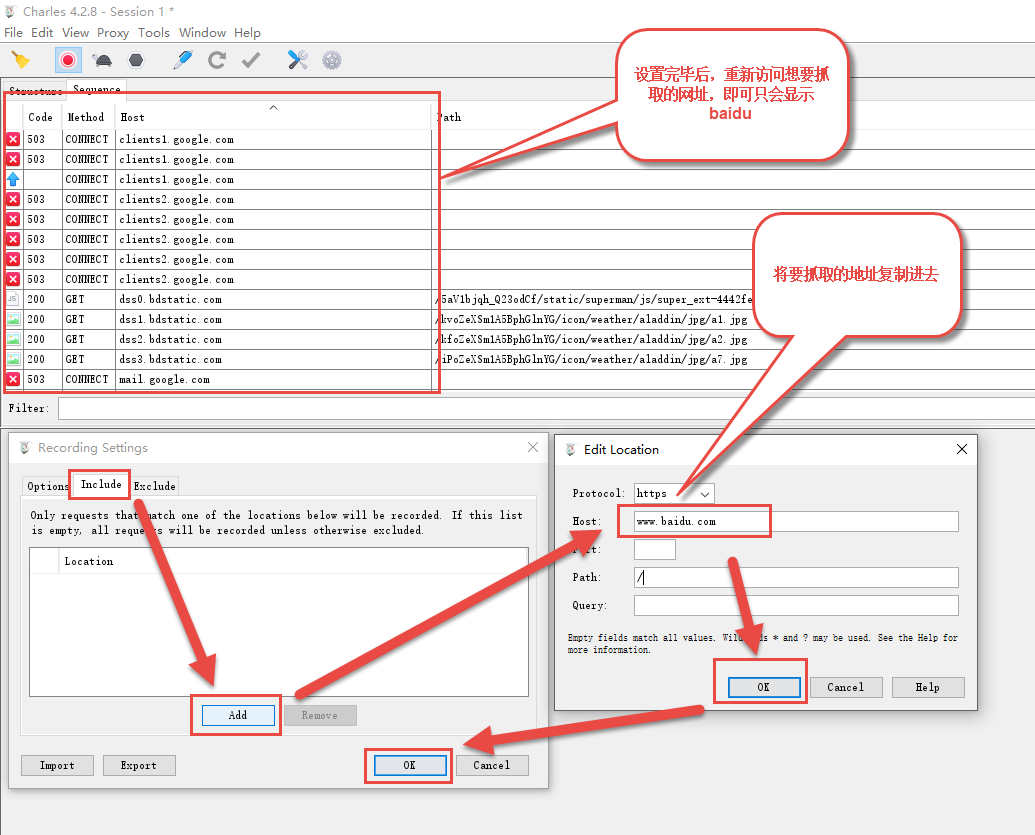
注意,此方法是在抓取地址之前需要提前設定好。
2.4在對談中查詢
Ctrl + F 進行全域性過濾(最實用,可以針對域名ip過濾/也可以對單個對路徑過濾)
方法:1.按Ctrl+F,出現查詢對談框,輸入要找的介面,點選find按鈕,就可以過濾對應的請求(1輸入要搜尋的介面,2點選find,3點選篩選到的介面即可)。如下圖所示:
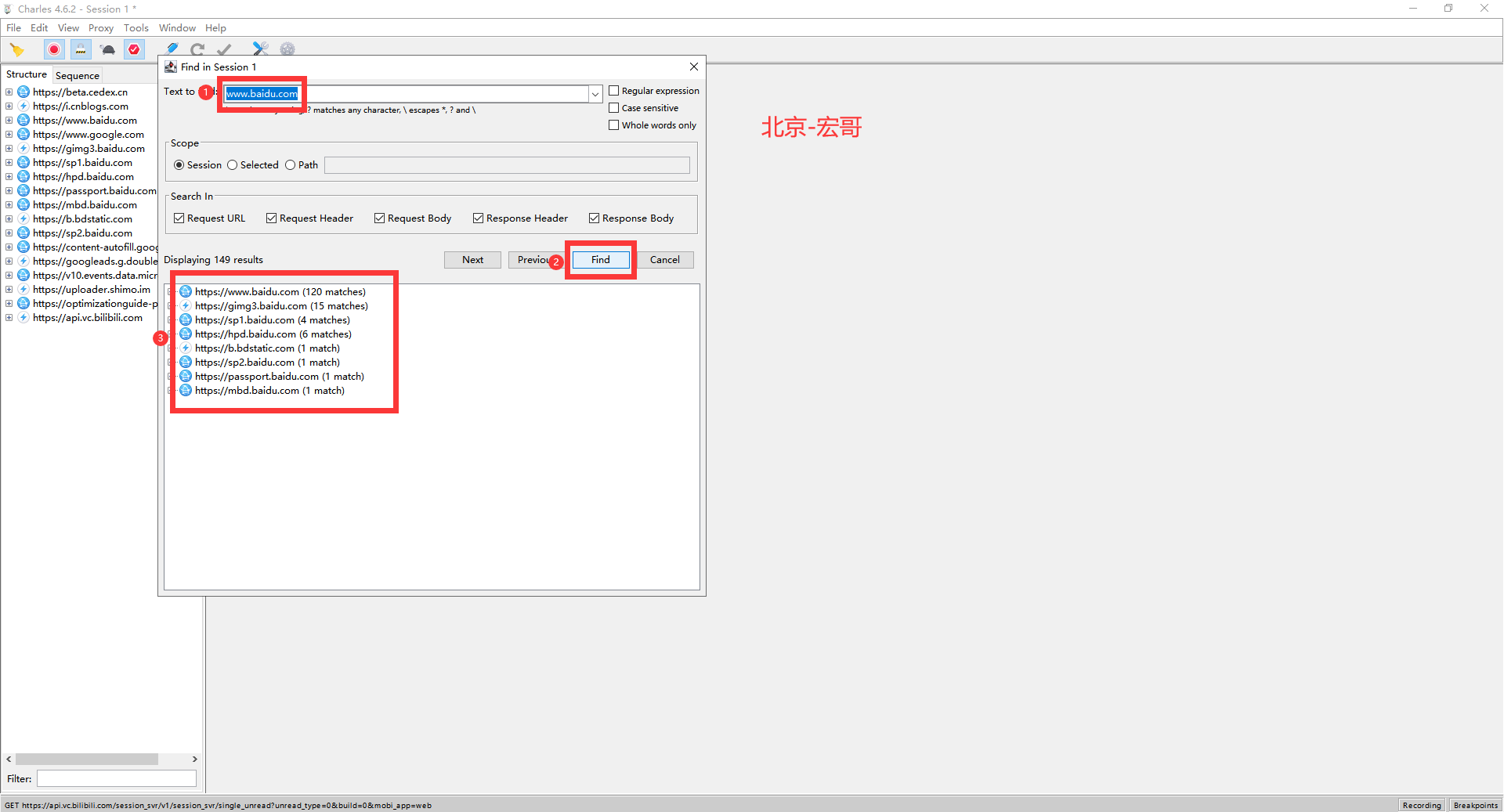
2.搜尋結果可能過多請根據 Search in 進行控制,如下圖所示:
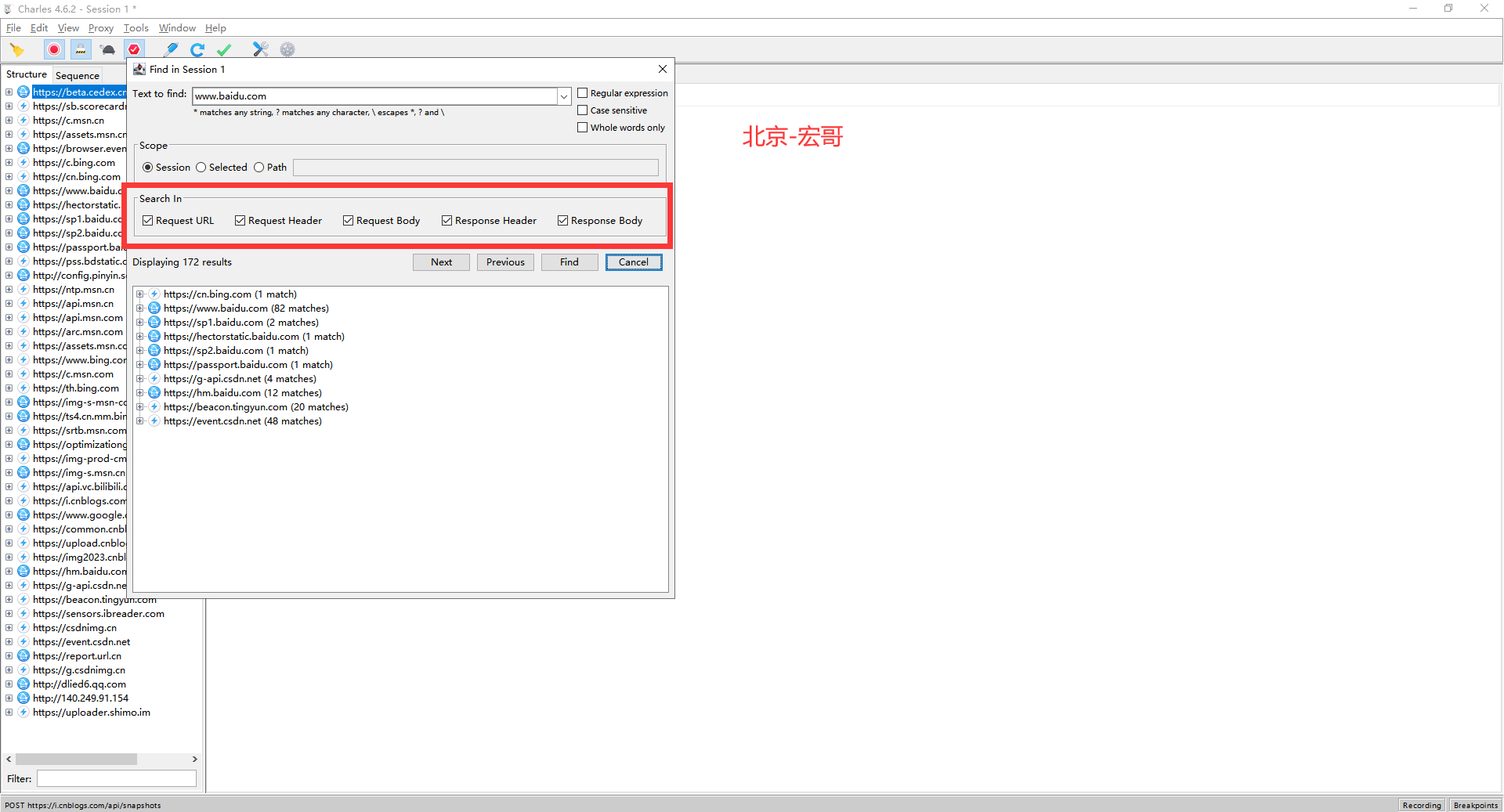
2.5白名單過濾
此方法是設定白名單,在此名單內的地址瀏覽器才會渲染成功,其他的地址將會被阻塞,導致瀏覽器無法存取。注意,此方法也需要在抓包之前設定好。
1.選單欄選擇 「Tools」->」White List...」,如下圖所示:
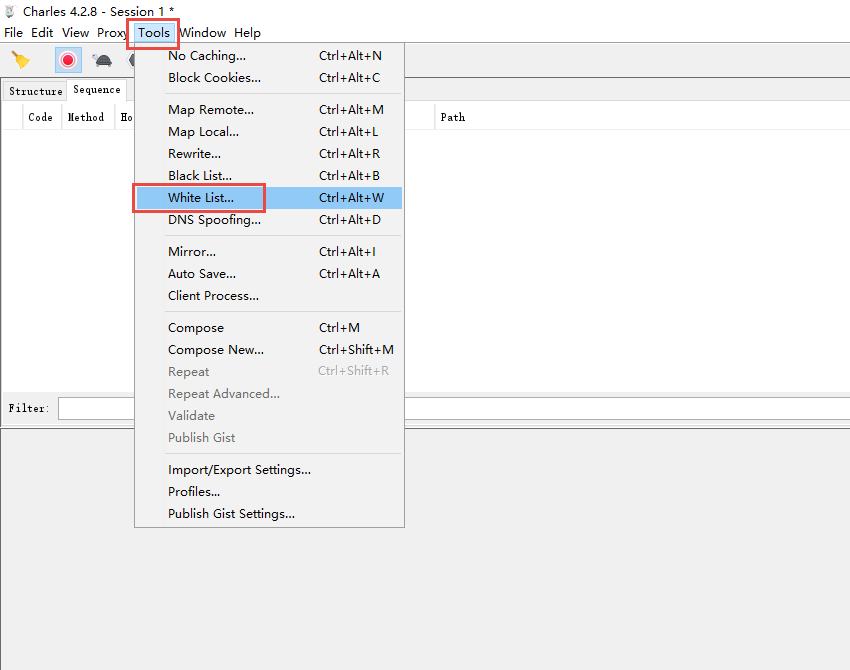
2.在彈出的視窗中勾選「Enable White List」,再點選「Add」,在彈出的視窗中輸入需要監控的協定,主機地址,埠號等資訊,來新增一個專案。如下圖所示:
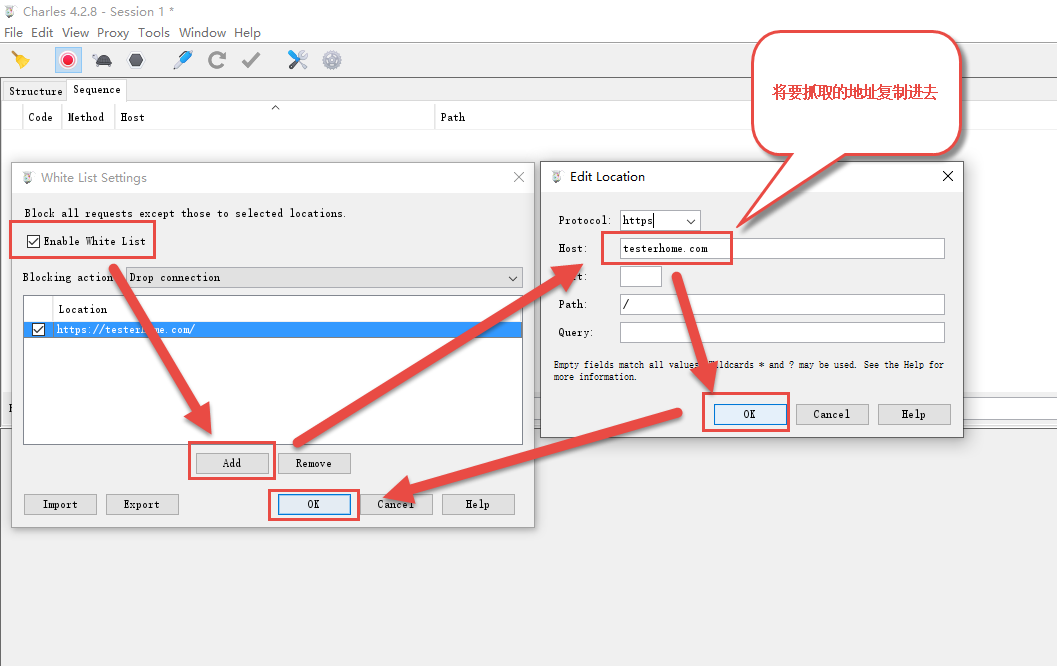
3.小結
通常情況下,我們使用Filter直接過濾做封包過濾,修改Include的域名和埠做一些唯一的域名抓包,正常情況下,不推薦這種設定方法;因為這種方法,你的charles只能抓你設定的域名;如果某天早晨,你的charles一切正常,存取也正常,而且在active commections裡也看到了某個域名的請求資訊,但是在主介面死活看到獲取到的資訊,不用著急,非常有可能是因為你設定了include的指定域名;而且是設定後你忘記解除了,導致你一臉懵逼;這種方法非常不推薦,太粗暴了,除非你這半個月都只看某個HOST下的資訊,否則千萬千萬別這麼搞,很容易在以後使用時候的忘記解除;如果你只是為了更清楚的檢視某個域名下的請求和響應資訊,推薦使用結構檢視模式下的焦點域名設定;那種模式比這種方法更好。
感謝您花時間閱讀此篇文章,如果您覺得這篇文章你學到了東西也是為了犒勞下博主的碼字不易不妨打賞一下吧,讓博主能喝上一杯咖啡,在此謝過了!
如果您覺得閱讀本文對您有幫助,請點一下左下角「推薦」按鈕,您的
本文版權歸作者和部落格園共有,來源網址:https://www.cnblogs.com/du-hong 歡迎各位轉載,但是未經作者本人同意,轉載文章之後必須在文章頁面明顯位置給出作者和原文連線,否則保留追究法律責任的權利!